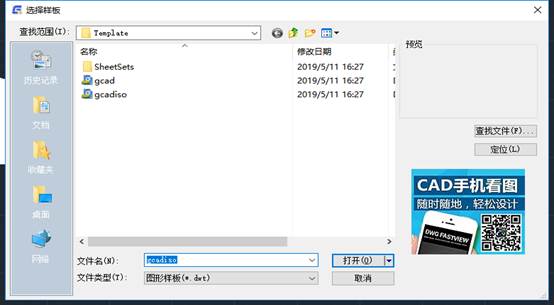

2019-12-10

2019-12-02
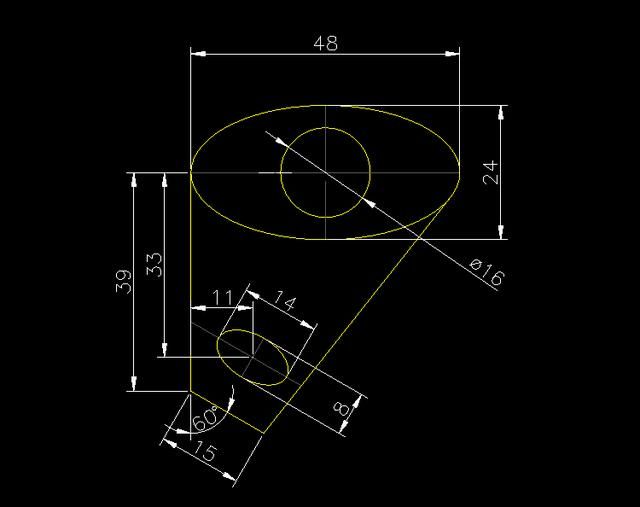
2019-09-23
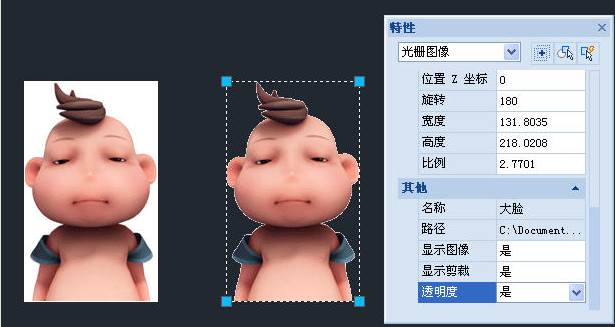
2019-09-09

2019-05-28

2019-05-23

2023-11-10

2023-11-10

2023-11-09

2023-11-09

2023-11-09

2023-11-09
